在Word文档中添加表头是一个常见且重要的操作,尤其是在处理长表格时,表头可以帮助读者更好地理解表格内容,本文将详细介绍如何在Word中添加和编辑表头,并提供一些常见问题的解答。
插入表格
我们需要在Word文档中插入一个表格,打开Word文档,点击“插入”选项卡,然后选择“表格”,根据需要选择合适的行数和列数,点击即可插入表格。
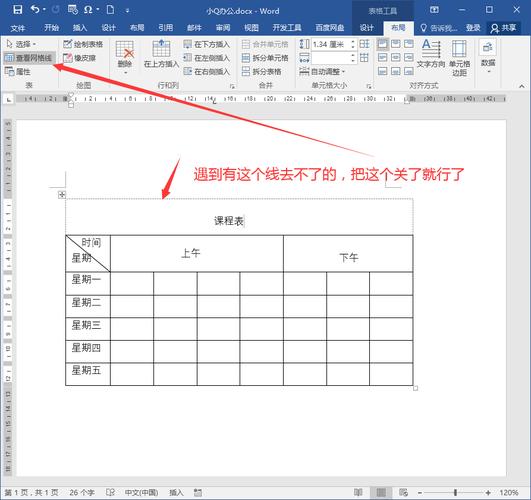
添加表头
方法一:使用表格工具
1、选择表格:点击表格中的任意单元格,确保整个表格被选中。
2、打开表格工具:在Word顶部菜单栏中会出现“表格工具”选项卡。
3、行:在“表格工具”选项卡中,点击“布局”子选项卡,在“布局”选项卡中找到“数据”组,点击“重复标题行”,这样,第一行的内容会自动复制到每一页的新表头位置。
方法二:手动添加表头
1、选择表格:同样,先点击表格中的任意单元格以选中整个表格。
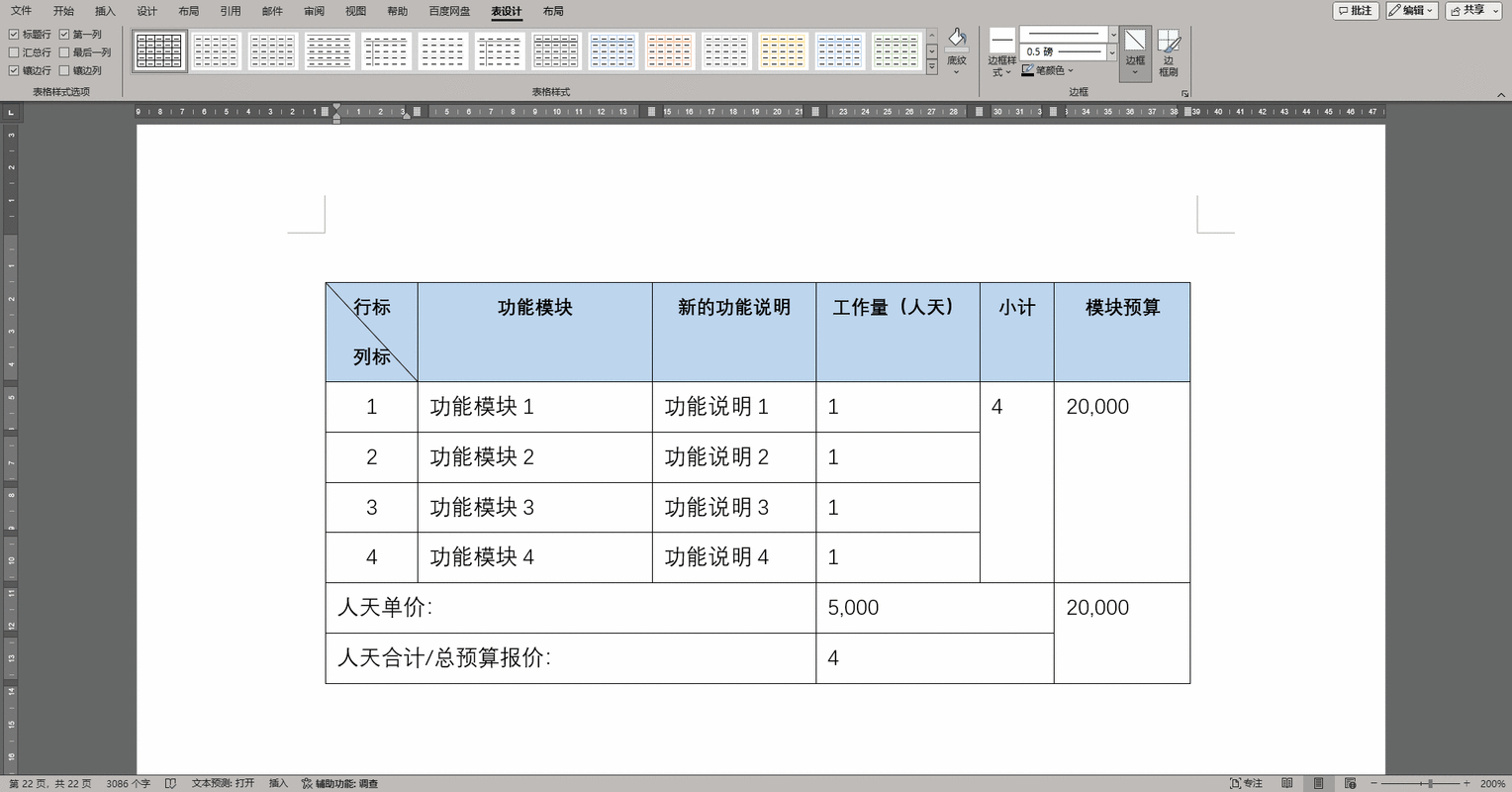
2、插入行:在“表格工具”的“布局”选项卡中,点击“行和列”组中的“在上方插入”,这样可以在表格顶部插入一行。
3、输入表头内容:在新插入的行中输入你的表头内容,如“姓名”、“年龄”、“性别”等。
调整表头格式
为了使表头更加醒目和美观,我们可以对其进行格式化:
1、加粗字体:选中表头行,右键点击选择“字体”,在弹出的对话框中勾选“加粗”。
2、填充颜色:再次选中表头行,右键点击选择“表格属性”,在弹出的对话框中选择“填充”标签页,选择一个背景色。
3、居中对齐:选中表头行,右键点击选择“单元格对齐方式”,选择“居中”。
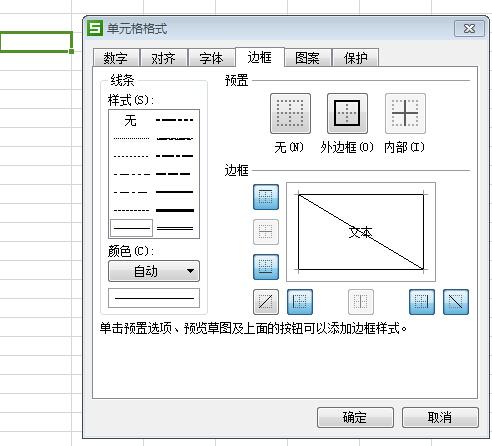
常见问题及解答
问题1:如何删除Word表格中的表头?
答:删除Word表格中的表头非常简单,选中你想要删除的表头行,按下键盘上的“Delete”键或右键点击选择“删除行”,如果这是通过“重复标题行”功能自动生成的表头,你可能需要取消这一设置,在“表格工具”的“布局”选项卡中,找到“数据”组,取消勾选“重复标题行”。
问题2:如何在Word表格中添加斜线表头?
答:在Word表格中添加斜线表头可以通过以下步骤实现:
1、插入表格:按照上述步骤插入一个表格。
2、绘制斜线:在“表格工具”的“设计”选项卡中,点击“边框”下拉箭头,选择“斜下框线”。
3、:在斜线表头的单元格中输入文本,可以使用空格和换行来调整文本的位置,使其看起来更美观。
4、调整格式:根据需要调整字体大小、颜色和对齐方式。
通过以上步骤,你可以在Word文档中轻松添加和编辑表头,使你的表格更加清晰和专业,希望这篇文章对你有所帮助!
小伙伴们,上文介绍word怎么添加表头的内容,你了解清楚吗?希望对你有所帮助,任何问题可以给我留言,让我们下期再见吧。
内容摘自:https://news.huochengrm.cn/cyzd/12165.html
